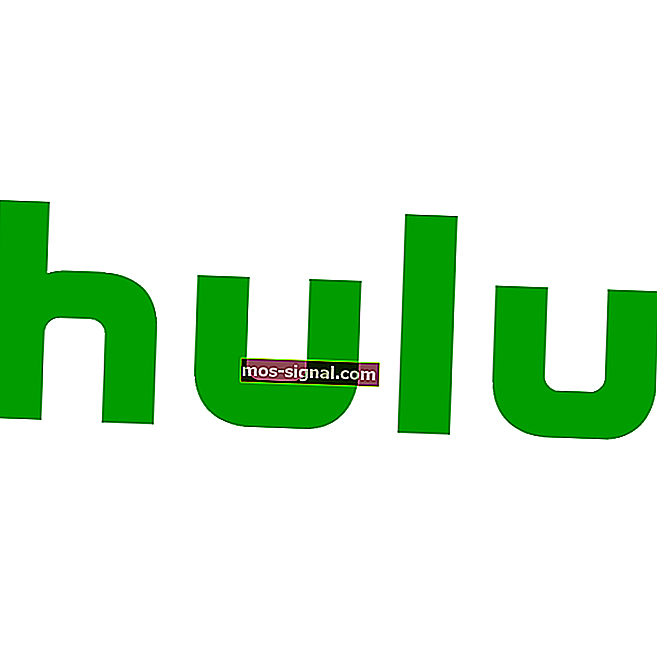С легкостью исправьте ошибку 141 события ядра Windows 10 Live
- Вам может быть интересно, что пошло не так. Что ж, эта ошибка 141 события ядра Windows 10 Live возникает из-за поврежденных драйверов или сторонних программных инструментов.
- Вот почему рекомендуется отключить внешние устройства, вручную переустановить драйверы видеокарты или запустить чистую загрузку.
- У нас есть специальный центр, который поможет вам устранить другие аппаратные ошибки, с которыми вы можете столкнуться. Просто не стесняйтесь посетить его в следующий раз.
- Многие пользователи постоянно преследуют диких гусей, пытаясь найти лучшие решения. Не будьте одним из них и помните, что вы всегда можете посетить наш Центр устранения неполадок Windows 10.

Если вы недавно столкнулись с ошибкой 141 события ядра Live на своем устройстве с Windows 10, вы попали в нужное место.
В этой статье мы рассмотрим причины, по которым эта неисправность может возникнуть в первую очередь, и попытаемся исправить ее, используя специальные решения для устранения неполадок.
С самого начала вам нужно знать, что ошибка Live kernel event 141 возникает из-за поврежденных драйверов или из-за определенного стороннего программного обеспечения.
В любом случае, с помощью правильных решений вы можете устранить эту неисправность, и в этом отношении вы можете использовать шаги из этого руководства.
Как исправить ошибку 141 события ядра Windows 10 Live?
1. Отключите внешние устройства.
Поскольку между некоторыми драйверами в системе Windows 10 может возникнуть конфликт, вам следует начать процесс устранения неполадок, отключив периферийные устройства. Сделайте это и проверьте, сохраняется ли проблема.
После этого вы можете повторно подключить внешние устройства, но при этом также переустановите все связанные драйверы с нуля.
При необходимости сначала перейдите в Диспетчер устройств и удалите эти драйверы (нажмите горячие клавиши Win + X , щелкните Диспетчер устройств и выберите драйверы, которые необходимо удалить).
Если вы хотите полностью удалить драйверы с вашего ПК с Windows 10, вы можете рассмотреть возможность использования программы удаления. Ознакомьтесь с этим списком с лучшим программным обеспечением для удаления, доступным прямо сейчас.
2. Примените обновления Windows 10, ожидая вашего утверждения.
Если ваша система не работает с последними доступными обновлениями, вы можете получить ошибку 141 события ядра Live . Итак, проверьте и примените обновления, которые могут ждать вашего утверждения в фоновом режиме.
Вы можете выполнить эту задачу следующим образом:
- Нажимайте горячие клавиши Win + I.
- В системных настройках нажмите « Обновление и безопасность» .

- В открывшемся окне в Центре обновления Windows вы сможете найти любые возможные развертывания.
- Примечание: если обновление уже доступно, оно будет отображаться автоматически.
- Итак, соглашайтесь с процессом обновления и просто ждите, пока прошивается новый патч прошивки.
- В конце концов, перезагрузите устройство с Windows 10.
Если вы не можете открыть приложение «Настройки», прочтите эту статью, чтобы легко решить проблему.
Возникли проблемы с обновлением Windows? Ознакомьтесь с этим руководством, которое поможет вам решить их в кратчайшие сроки.
3. Запустите чистую загрузку.
При чистой загрузке вы можете запустить систему Windows 10 с минимальными возможностями.
Итак, если стороннее приложение вызывало ошибку 141 события ядра Live, теперь вы можете устранить конфликты программного обеспечения, возникающие при установке программы или обновления, или когда вы используете процесс, несовместимый с ОС Windows 10.
Вот как вы можете начать чистую загрузку:
- Нажмите горячие клавиши Win + R и в открывшемся поле RUN введите msconfig .

- В разделе « Конфигурация системы» выберите вкладку « Общие ».
- Найдите запись « Выборочный запуск» и снимите флажок «загружать элемент запуска».
- Перейдите на вкладку Services .
- Установите флажок « Скрыть все службы Microsoft» и нажмите « Отключить все».

- Затем перейдите на вкладку «Автозагрузка» и щелкните ссылку « Открыть диспетчер задач» .

- В диспетчере задач отключите все программы автозагрузки.
- Сохраните изменения и закройте эти окна.
- Перезагрузите систему Windows 10.
Если вы хотите узнать, как добавлять или удалять запускаемые приложения в Windows 10, ознакомьтесь с этим простым руководством.
Не удается открыть диспетчер задач? Не волнуйтесь, у нас есть подходящее решение для вас.
4. Удалите драйверы видеокарты и переустановите его вручную.
Если после выполнения описанных выше действий вы по-прежнему испытываете ошибку 141 события Live kernel, вам следует переустановить драйверы видеокарты.
Но сначала вам нужно удалить существующие драйверы, и вот как вы можете это сделать:
- Нажмите горячие клавиши на клавиатуре Win + X.
- В открывшемся списке выберите Диспетчер устройств .

- В диспетчере устройств найдите свои графические драйверы.
- Щелкните правой кнопкой мыши по каждому из них и выберите « Удалить» .
- Вы также можете удалить файлы, связанные с этими драйверами, в разделе « Приложения и функции» : щелкните поле поиска (щелкните значок Cortana), введите приложения и функции и щелкните результат с тем же именем.
После удаления всех установленных драйверов вы должны получить доступ к официальной веб-странице производителя и скачать драйверы оттуда.
После этого вам необходимо вручную установить эти драйверы, запустив соответствующий исполняемый файл и следуя подсказкам на экране.
Вы также можете использовать программу удаления драйвера дисплея (DDU) для правильного удаления драйвера видеокарты. Прочтите это специальное руководство, чтобы узнать больше о том, что такое DDU и как его использовать.
Хотите последние версии драйверов графического процессора? Добавьте эту страницу в закладки и всегда будьте в курсе последних и лучших.
Итак, это решения по устранению неполадок, которые можно применить для исправления ошибки 141 события ядра Windows 10 Live , при условии, что с вашим оборудованием не было проблем, из-за которых Windows перестала работать правильно.
Если вам удалось решить эту проблему с помощью другого метода, поделитесь с нами своим опытом - мы соответствующим образом обновим это руководство, предоставив вам возможность предоставить дополнительные решения.
Вы можете легко связаться с нами, используя раздел комментариев внизу.
Часто задаваемые вопросы: узнайте больше о событии Live kernel 141 / аппаратные проблемы
- Что вызывает событие Live kernel 141?
Существует множество причин, из-за которых вы получаете ошибку 141 события ядра Live. Поврежденные драйверы и сторонние программные инструменты - одни из самых распространенных.
- Как диагностировать событие 141 Live ядра?
Выключение Google Chrome, внезапное прекращение воспроизведения видео и частые сбои в играх - все это признаки, которые помогают диагностировать ошибку 141 события Live kernel.
- Как исправить проблемы с оборудованием?
Вам не всегда нужно посещать компьютерную мастерскую, чтобы починить их. Некоторые проблемы можно решить, изменив настройки или используя программный инструмент.
Например, вот как исправить порт USB 3.0, который не распознается на вашем компьютере.
Примечание редактора : этот пост был первоначально опубликован в октябре 2017 года и с тех пор был переработан и обновлен в апреле 2020 года для обеспечения свежести, точности и полноты.